コンピュータを日常的に使用すると、問題を解決するためにオペレーティング システムを再インストールすることが必要になることがよくあります。システムを再インストールするときは、ワンクリックのシステム再インストール ツールを利用してタスクを完了できます。最近、ユーザーが編集者 Dabaicai に、ワンクリック システムの再インストールの操作方法を質問しました。それでは、その方法を説明しましょう。以下を見てみましょう!
Dabaicai ワンクリック再インストール システムのグラフィック チュートリアル:
1. U ディスクを挿入した後、ダブルクリックして Dabaicai U ディスク作成ツールを開き、[はい] をクリックしてコンポーネントをオンラインでダウンロードします成功したら、「ワンクリックで USB ブート可能ディスクを作成」をクリックします。

#2. USB ブートディスクを作成したら、USB ディスクを挿入し、ショートカット キーを押して BIOS に入ります。 U ディスク オプションを選択し、Enter キーを押して次のステップに進みます。 注: 通常、「USB」という単語が含まれるオプションは U ディスク オプションです。
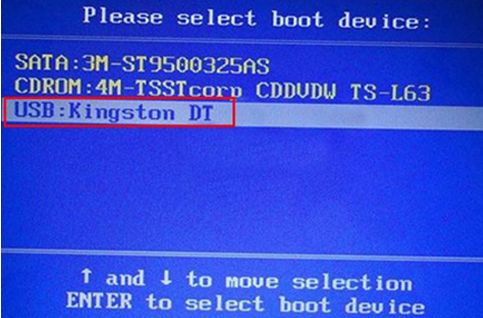
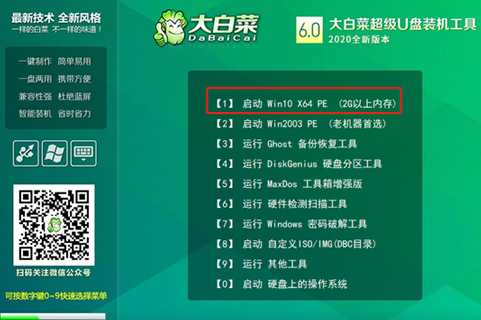
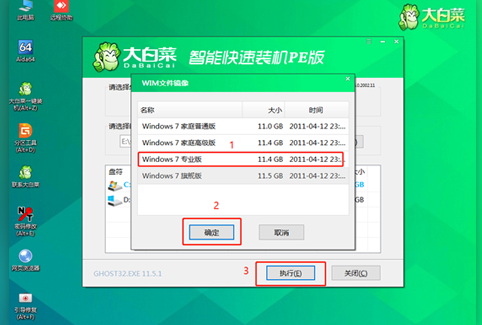
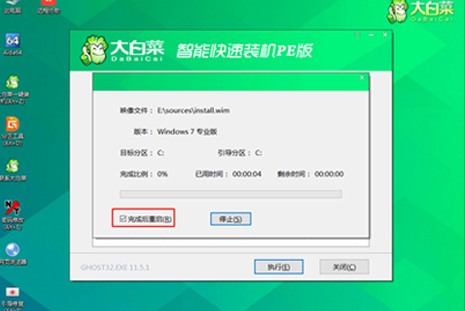
以上がワンクリックでシステムを再インストールするための Dabaicai のグラフィック チュートリアルの詳細内容です。詳細については、PHP 中国語 Web サイトの他の関連記事を参照してください。